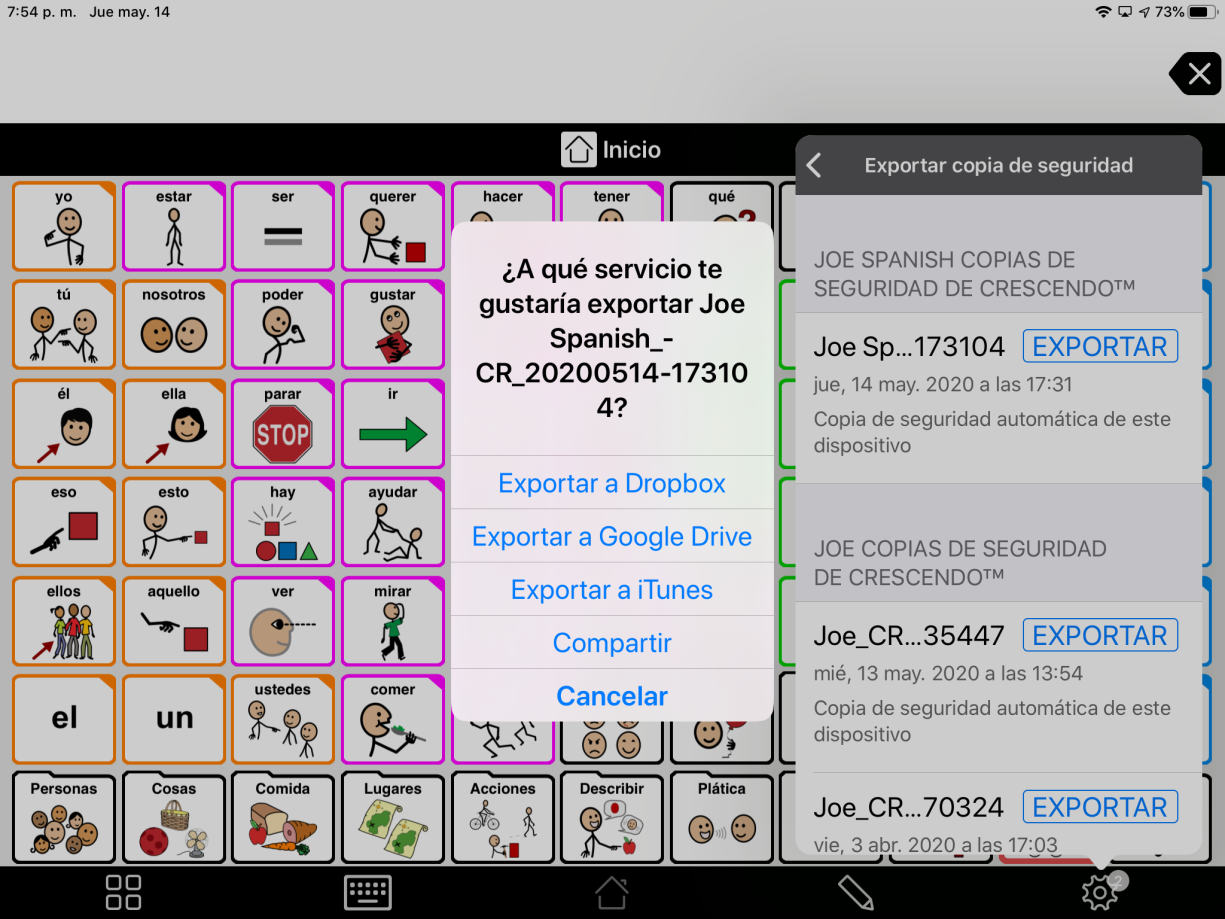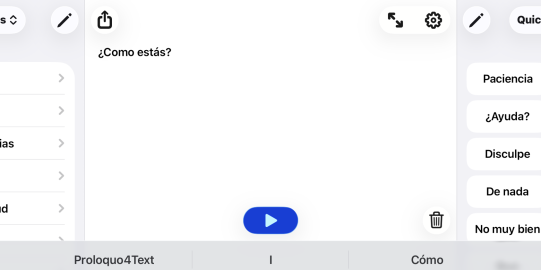Antes de compartir tu vocabulario, es conveniente que crees una nueva copia de seguridad para asegurarte de que se transfiere cualquier edición que hayas hecho recientemente
- Ve a Opciones*
 > Copia de seguridad.
> Copia de seguridad. - Pulsa una de las opciones de Realizar copia de seguridad que aparecen en la parte superior de la sección Copia de seguridad.
- Espera a que Proloquo2Go termine de crear los archivos de copias de seguridad.
Comparte tu copia de seguridad mediante AirDrop
- Ve a Opciones*
 > Copia de seguridad > Exportar copia de seguridad.
> Copia de seguridad > Exportar copia de seguridad. Busca el archivo que quieras exportar en la lista de archivos de copia de seguridad. Puede que tengas que desplazarte hacia abajo. Cuando encuentres el archivo, pulsa Exportar que encontrarás a la derecha del archivo.
Selecciona Compartir y, a continuación, pulsa el icono de AirDrop para exportar con AirDrop.